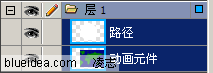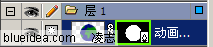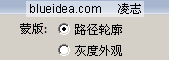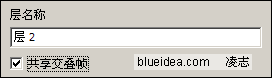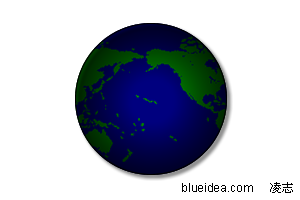|
17、按住SHIFT键选取层1中的圆形和地图动画元件,修改菜单——蒙板——组合为蒙板。
18、选取层1中的蒙板对象。
19、在属性栏设定蒙板方式为路径轮廓。其实教程中的蒙板圆形是白色,不选这项也可以,如果大家做的时候蒙板的圆形不是白色,此步骤必不可少。
20、双击层2的名字,选取“共享交叠帧”项目。
21、也可以适当给层2中的圆形加阴影效果来增强立体感,最后别忘了设置首帧和尾帧的时间,让首帧和尾帧时间加一起等于普通其他帧的时间,因为首帧和尾帧的内容是一样的,如果不改时间,动画会出现停顿。这时候可以播放动画了。导出GIF时,因为层2中的圆形有渐变,可能会出现颜色过渡不自然,大家可以在导出选项中设定抖动选项。 PNG 源文件:
相关链接:Fireworks打造超酷质感按钮教程 |
正在阅读:Fireworks 制作地球旋转动画Fireworks 制作地球旋转动画
2007-09-30 09:11
出处:
责任编辑:chenzhenjia
键盘也能翻页,试试“← →”键